お金をかけず改造も不要 Wiiを使ってパソコン内にある動画をテレビで再生するマル秘技
PS3やXBOX360では、パソコン内にある動画をテレビに出力する機能がある。家にはWiiしかないけど、同じようにテレビでPC動画を見たい!という人は「Orb」を利用しよう。パソコン内にある動画を、Wiiのネット機能からテレビに配信できるようになるぞ。
「Orb」はパソコン内の動画や音楽ファイルを、外部のハードウェアで再生可能にするサーバソフトだ。ユーザー登録は必要だが、ネットワーク関連の設定が一切不要なので、専門知識がない人にも使いやすい。このOrbを利用すれば、Wiiの「インターネットチャンネル」からOrbのサイトにログインして、パソコン内の動画をテレビに表示することができる。
この機能を利用するには、Orbバージョン3の「Orb Caster」を利用しなければならない。バージョン3を間違えずにダウンロードしよう。
早送り・巻き戻しに対応していない、設定バーが常に表示されていて全画面表示ができない、などの難点はあるが、動画の観賞自体には問題ない。料金は一切かからないので、自宅にWiiしかないが、テレビでPC内の動画を見たいという人は試してみよう。
■ Orbを使ってパソコン内の動画をWiiで再生する
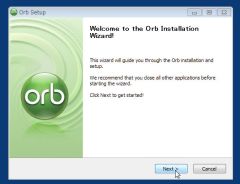
「Orb」を公式サイトからダウンロードし、インストー。日本語対応のバージョン2と英語のみのバージョン3があるが、バージョン3の方をインストールすること
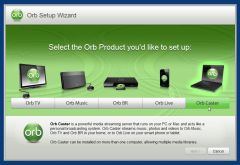
インストールが完了するとセットアップウィザードが起動する。「Orb Caster」を選択してウィザードを進めていこう

パソコンのハードウェア環境が充分かどうかチェックが行われる。完了したら「Next」をクリック
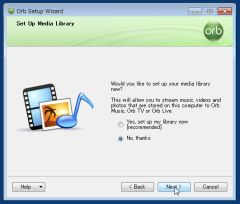
そのほかの設定は初期状態のままでOK。ウィザードが完了すると、タスクトレイにOrbが常駐するようになる

初期設定が完了したらユーザー登録を行なっておこう。Orbのログインページを開いて、ユーザー登録の設定を行う
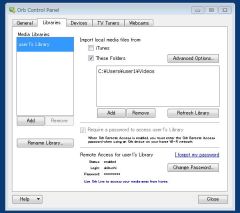
そのほかの設定は初期状態のままでOK。ウィザードが完了すると、タスクトレイにOrbが常駐するようになる

タスクトレイのアイコンを右クリックして「Orb Control Panel」を開く。「Libraries」タブで、メディアファイルを保存しているフォルダを指定しよう

Wiiの「インターネットチャンネル」を起動。「アドレス入力」で「https://mycast.orb.com/orb/html/index.html」を入力して開き、ユーザーIDとパスワードを入力してログインしよう

Orbで共有しているパソコン内のフォルダが表示される。フォルダを開いて再生したいファイルを選ぼう

ファイルの詳細が表示される。「再生」をクリックしよう(再生途中で停止した動画には「再開する」が表示され、中止した箇所から再生できる)

共有しちえる動画の再生が開始される。なお、早送りや巻戻しには対応しておらず、画面下のメニューバーは表示することができないが

 全世界1,000万以上ダウンロード超え!水分補給サポートアプリ最新作『Plant Nanny 2 - 植物ナニー2』が11/1より日本先行配信開始中
全世界1,000万以上ダウンロード超え!水分補給サポートアプリ最新作『Plant Nanny 2 - 植物ナニー2』が11/1より日本先行配信開始中 たこ焼きの洞窟にかき氷の山!散歩を習慣化する惑星探索ゲーム『Walkr』がアップデート配信&6/28までアイテムセール開始!
たこ焼きの洞窟にかき氷の山!散歩を習慣化する惑星探索ゲーム『Walkr』がアップデート配信&6/28までアイテムセール開始! 【まとめ】仮想通貨ビットコインで国内・海外問わず自由に決済や買い物ができる販売サイトを立ち上げる
【まとめ】仮想通貨ビットコインで国内・海外問わず自由に決済や買い物ができる販売サイトを立ち上げる 5分で独自ドメインサイトが作れちゃう!? Dropboxで超お手軽に無料サイトを構築
5分で独自ドメインサイトが作れちゃう!? Dropboxで超お手軽に無料サイトを構築 独自ドメインなのに無料でしかも広告ナシ!? Dropboxの「Public」を利用してタダでサイトを公開する方法
独自ドメインなのに無料でしかも広告ナシ!? Dropboxの「Public」を利用してタダでサイトを公開する方法 スタートアップにないのにXP起動時に開始されるソフトがあるので止めたい。
スタートアップにないのにXP起動時に開始されるソフトがあるので止めたい。 電源のない場所でもスマホが使える!タフな太陽光発電「Nomad 13 Solar Panel V2」
電源のない場所でもスマホが使える!タフな太陽光発電「Nomad 13 Solar Panel V2」 あの巨大掲示板が自分だけのものに! 「2ちゃんねる」を「お名前.com」のサーバーで完全再現する
あの巨大掲示板が自分だけのものに! 「2ちゃんねる」を「お名前.com」のサーバーで完全再現する アクセ感覚Lightningケーブルでお洒落にiPhoneを接続しよう
アクセ感覚Lightningケーブルでお洒落にiPhoneを接続しよう
